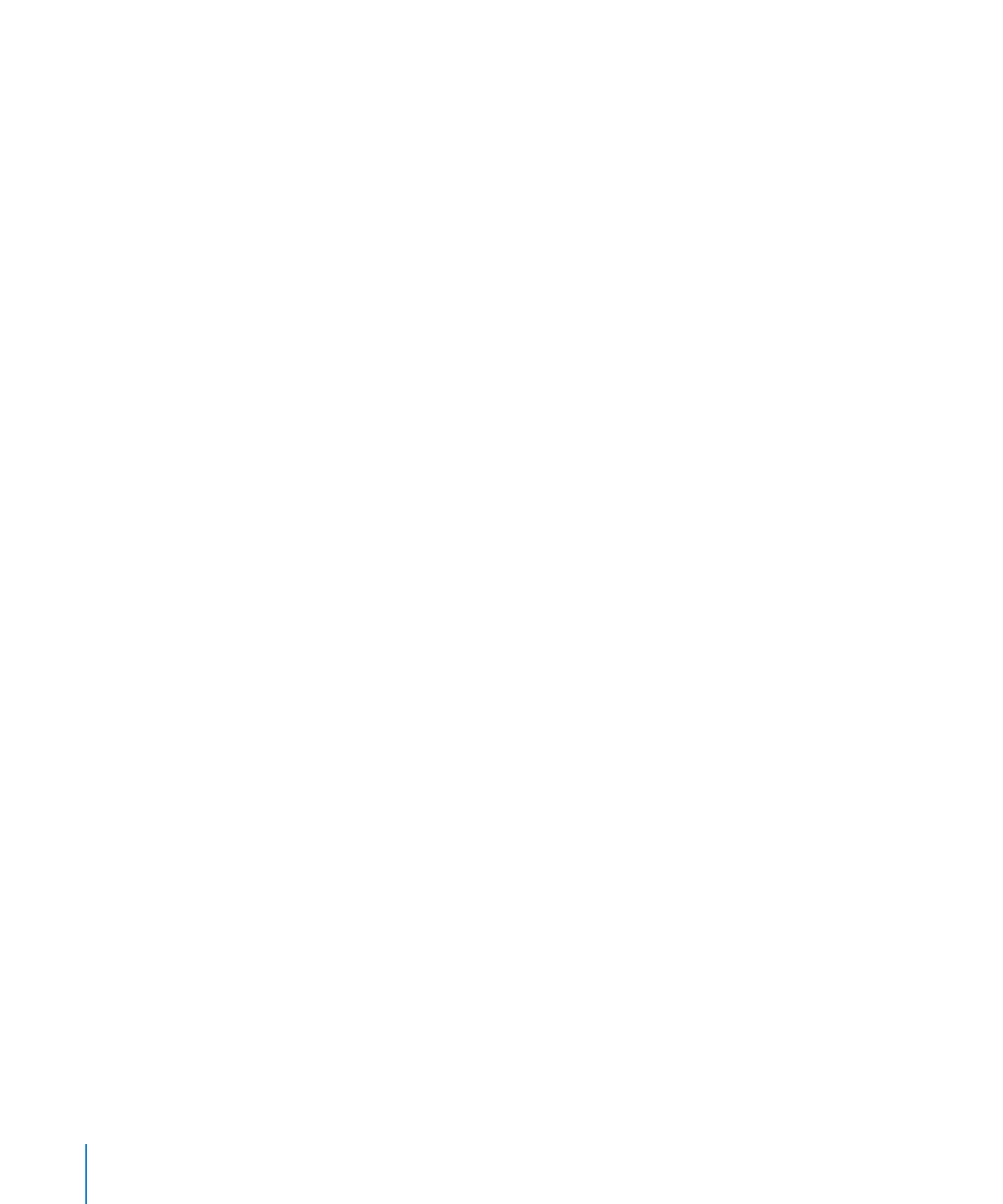
Изменение шрифтов
Когда текст выделен, можно быстро изменить семейство, тип, размер, цвет
шрифта и цвет фона шрифтов с помощью элементов управления на панели
форматирования.
94
Глава 5
Работа с текстом
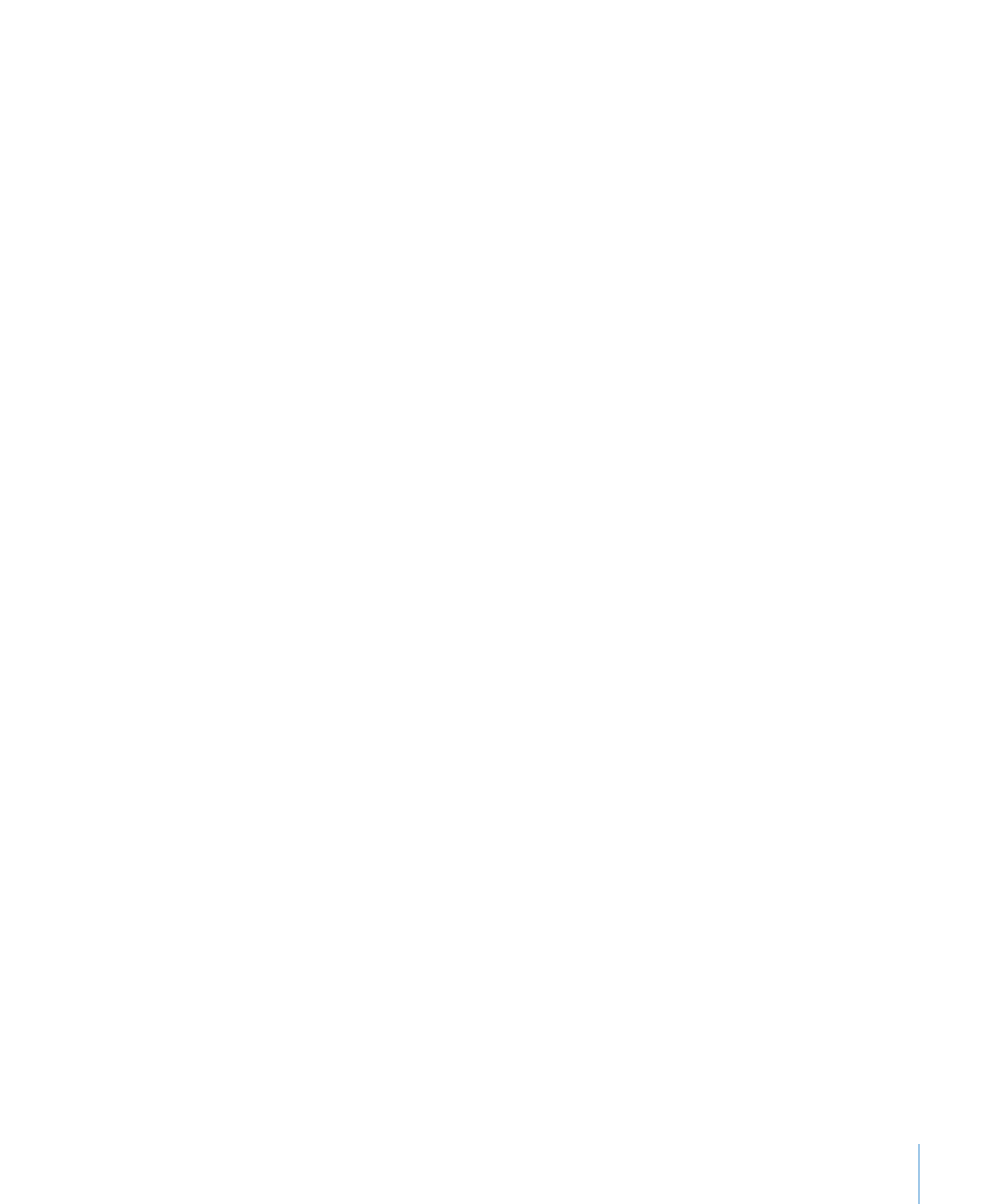
Глава 5
Работа с текстом
95
Окно «Шрифты» предоставляет широкие возможности управления шрифтами.
Для настройки внешнего вида текста служат элементы управления размерами
и типографические параметры.
Как изменить шрифт выделенного текста
1
Нажмите «Шрифты» на панели инструментов.
2
В окне «Шрифты» выберите стиль шрифта в колонке «Семейство», затем выберите
гарнитуру шрифта в колонке «Гарнитура».
Если в списке содержатся не все установленные на компьютере семейства
шрифтов, выберите «Все шрифты» в столбце «Коллекции» или введите имя
желаемого шрифта в поле поиска в нижней части окна шрифтов.
В поле предварительного просмотра вверху окна шрифтов появляется образец
выбранного шрифта. Если поле предварительного просмотра не отображается,
выберите «Показать окно просмотра» во всплывающем меню «Действия панели
шрифтов» в левом нижнем углу окна шрифтов.
3
Задайте размер шрифта с помощью бегунка или других элементов управления
размерами.
4
Задайте типографические параметры выбранного шрифта, выбрав «Типография»
во всплывающем меню «Действие панели шрифтов». В окне «Типография»
нажимайте треугольники раскрытия для просмотра и выбора различных
типографических эффектов, имеющихся для выбранного шрифта.
Для разных шрифтов имеются разные типографические эффекты. Подробнее
см.«Использование типографических атрибутов» на стр. 99.